⑴连续互通是iOS系统中非常好用的功能,帮助你在Mac、iPhone、iPad、iPod touch 和 Apple Watch 之间无缝衔接,那么要如何使用它呢?下面小编就跟大家分享一下连续互通相机的使用方法,同时拥有 iPhone 和 Mac 的用户不妨来体验下。
⑵当设备位于彼此附近,并且进行了如下设置时,“连续互通”相机便可有效工作:
⑶.Mac 和 iOS 设备均已打开 Wi-Fi 和蓝牙。
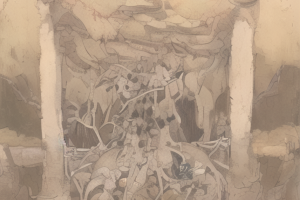
⑷.Mac 和 iOS 设备已通过启用了双重认证的同一 Apple ID 登录到 iCloud。
⑸.Mac 使用的是 macOS Mojave 或更新系统,而 iOS 设备使用的是 iOS 或更新系统。
⑹在 Mac 上的以下应用中,您可以使用“连续互通”相机:访达、Keynote 讲演(. 或更高版本、邮件、信息、备忘录、Numbers 表格(. 或更高版本、Pages 文稿(. 或更高版本、文本编辑。
⑺在 Mac 上打开一个受支持的应用程序,按住 Control 键点按要在其中显示照片的文稿或窗口,或选取“文件”或“插入”菜单。接下来,选取“从 iPhone 或 iPad 导入”或“从 iPhone 或 iPad 插入”-“拍照”,这会在您的 iPhone 或 iPad 上打开相机应用。
⑻要在“访达”中使用“连续互通”相机,请打开一个“访达”窗口并点按“操作”弹出式菜单,或者按住 Control 键点按要在桌面或窗口中显示照片的位置。接下来,选取“从 iPhone 或 iPad 导入”-“拍照”。
⑼此时您可以通过 iOS 设备拍摄,照片会出现在 Mac 上的文稿或窗口中。

⑽在 Mac 上打开一个受支持的应用程序,按住 Control 键点按要在其中显示扫描件的文稿或窗口,或者选取“文件”或“插入”菜单。接下来,选取“从 iPhone 或 iPad 导入”或“从 iPhone 或 iPad 插入”-“扫描文稿”,这会在您的 iPhone 或 iPad 上打开相机应用。

⑾要在“访达”中使用“连续互通”相机,请打开一个“访达”窗口并点按“操作”弹出式菜单,或者按住 Control 键点按要在桌面或窗口中显示扫描件的位置。接下来,选取“从 iPhone 或 iPad 导入”-“扫描文稿”。
⑿此时您可以将文稿放置在 iOS 设备取景框中,等待扫描完毕。如果需要进行手动扫描,请轻点快门按钮或任意一个音量键按钮,然后托移各个角,调整扫描范围。完成后,向文稿中添加更多扫描内容或轻点“存储”,扫描的内容会出现在 Mac 上的文稿或窗口中的 PDF 文稿中。